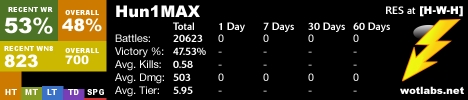A nova versión de Windows 10 ten un recurso integrado "Offline Defender of Windows", que lle permite comprobar o seu ordenador con virus e eliminar programas maliciosos que son difíciles de eliminar nun sistema operativo en execución.
A nova versión de Windows 10 ten un recurso integrado "Offline Defender of Windows", que lle permite comprobar o seu ordenador con virus e eliminar programas maliciosos que son difíciles de eliminar nun sistema operativo en execución.
Nesta revisión - como executar un defensor independente de Windows 10, así como como pode usar Windows Defender Offline en versións anteriores do sistema operativo - Windows 7, 8 e 8.1. Vexa tamén: Mellor Antivirus para Windows 10, Best Free Antivirus.
Executa Windows 10 Defender Offline
Para usar o defensor fóra de liña, vaia á configuración (Inicio - icona Engrenaxe ou teclas Win + I), seleccione "Actualizar e seguridade" e vaia á sección "Windows Defender".
Na parte inferior da configuración do defensor hai o ítem "Defender sen conexión de Windows". Para executa-lo, fai clic en "Comprobar fóra de liña" (despois de gardar documentos e datos non gardados).

Despois de premer, o ordenador reiniciará e o ordenador examinará automaticamente virus e malware, cuxa busca ou eliminación é difícil cando se executa Windows 10, pero é posible antes de que comece (como acontece neste caso).

Unha vez finalizado o escaneo, o computador reiniciarase e nas notificacións verá un informe sobre a comprobación realizada.
Como descargar Windows Defender sen conexión e gravar nunha unidade flash USB ou disco
Windows Defender Offline Antivirus está dispoñible no sitio web de Microsoft para descargar como imaxe ISO, escribir nun disco ou unha unidade flash USB para descargar posteriormente deles e comprobar o ordenador para detectar virus e malware en modo sen conexión. E neste caso pódese usar non só en Windows 10, senón tamén en versións anteriores do sistema operativo.
Descargue Windows Defender fóra de liña aquí:
- //go.microsoft.com/fwlink/?LinkID=234124 - Versión de 64 bits
- //go.microsoft.com/fwlink/?LinkID=234123 - versión de 32 bits
Despois de descargar, executa o ficheiro, acepta os termos de uso e selecciona onde desexas poñer Windows Defender fóra de liña: gravar automaticamente nun disco ou unidade flash USB ou gardalo como imaxe ISO.

Despois diso, só terá que agardar a que se complete o procedemento e empregue a unidade de arranque co defensor de Windows fóra de liña para escanear o seu ordenador ou portátil (hai un artigo separado no sitio neste tipo de dixitalización: discos de arranque e unidades flash antivirus).